oppo手机怎么投屏到电脑上操作 OPPO手机投屏到电脑显示方法
更新时间:2024-04-29 17:00:02作者:xiaoliu
在如今移动互联网时代,手机已经成为人们生活中不可或缺的一部分,而对于OPPO手机用户来说,投屏到电脑上操作无疑是一项非常便利的功能。通过简单的操作,用户可以将手机屏幕投射到电脑屏幕上,实现更大屏幕的展示效果,方便用户进行操作和观看。那么OPPO手机如何投屏到电脑上操作呢?让我们一起来了解一下OPPO手机投屏到电脑显示方法。
方法如下:
1.这里用到的就是win10自带的投影功能,先打开电脑上的投影设置界面
2.打开电脑,点击左下角 win图标,弹出列表点击 设置图标
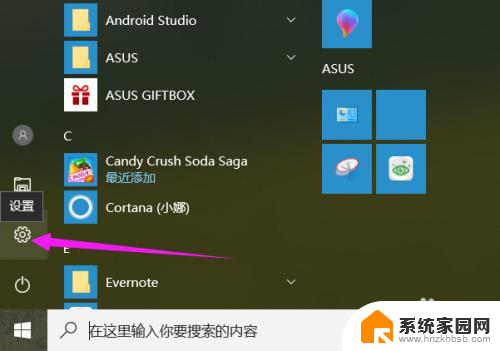
3.进入设置界面,点击 系统 项,如图所示
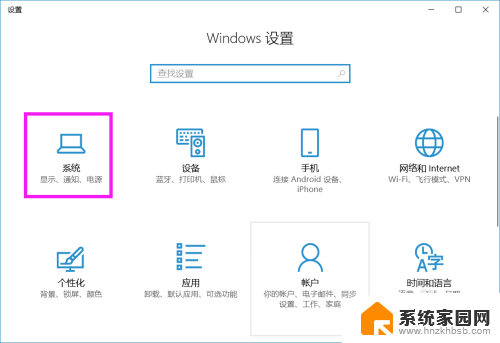
4.在左侧列表中点击 投影到这台电脑 项
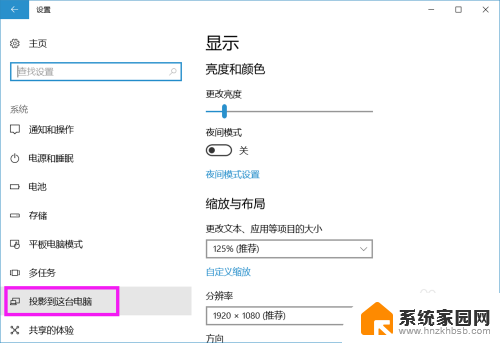
5.将右侧所示图框中的 两项分别设置成如图所示的情况
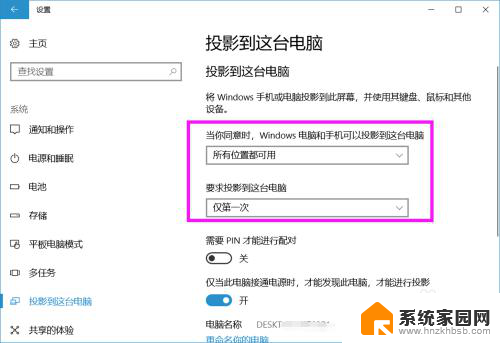
6.电脑设置好之后,设置手机。打开手机,进入 设置 界面,选择 其他无线设置
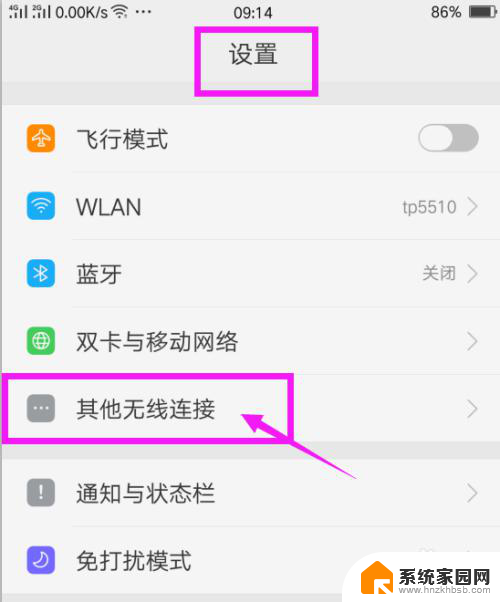
7.再选择列表中的 无线显示
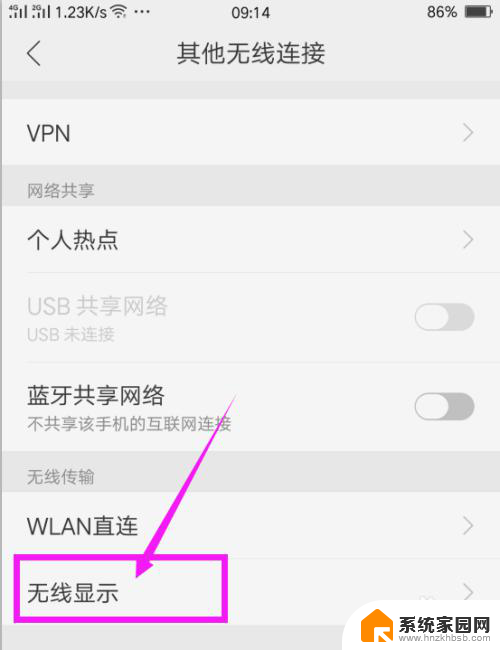
8.打开无线显示开关,在下面系统就会自动寻找可用设置。出现可用设备之后,点击这个设备名称
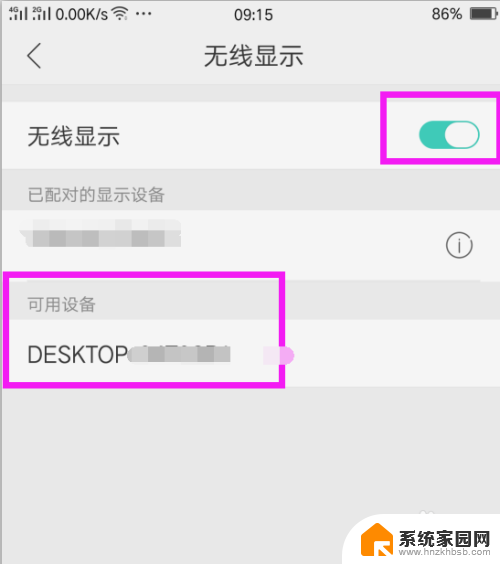
9.在电脑上就会出现通知,询问是否同意投影请求,点击 是

10.系统开始连接,等待连接成功

11.电脑上就会显示出手机上的画面,可以看出连接成功了。
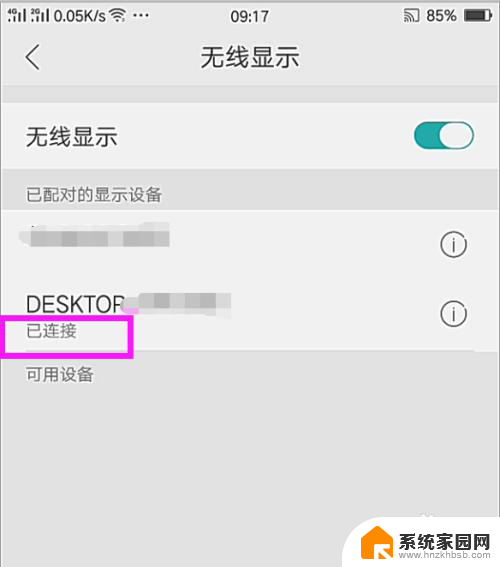
以上就是oppo手机如何将屏幕投射到电脑上的全部内容,如果你遇到这种情况,你可以按照以上步骤解决,非常简单快速。
oppo手机怎么投屏到电脑上操作 OPPO手机投屏到电脑显示方法相关教程
- 手机怎么投屏到电脑oppo OPPO手机投屏电脑的具体操作方法
- oppo手机能投屏到电脑吗 OPPO手机投屏到电脑显示的方法
- oppo怎样投屏到电脑 OPPO手机如何通过USB连接投屏到电脑显示
- oppo手机怎么投屏到电脑上吗 OPPO手机如何通过USB连接投屏到电脑显示
- oppo手机怎样投屏到电视上播放 oppo手机投屏电视设置指南
- 红米手机投屏到电视上怎么操作 红米手机投屏到电视方法
- oppo手机可以投屏到电脑吗 OPPO手机如何通过USB投屏到电脑显示
- oppo怎样投屏手机到电视 oppo手机投屏电视设置指南
- oppoa52怎么投屏到电视上 OPPO手机投屏到电视的步骤
- oppo手机怎样在电视上投屏 oppo手机投屏电视设置教程
- 手机锁屏壁纸在哪里设置 如何设置手机锁屏壁纸
- 电脑频繁闪屏是什么原因 电脑显示器闪屏可能的原因及解决方法
- 电脑怎么设置登陆密码 电脑开机密码设置方法
- 演讲者模式ppt PPT演讲者模式的操作方法
- xls如何清空表格 EXCEL如何清除工作表数据
- 联想笔记本电脑在哪里看内存 联想笔记本如何查看RAM容量
电脑教程推荐